Содержание
- 2. PAINT
- 3. PAINT
- 4. Подключение дополнительных библиотек Для работы в графическом режиме необходимо подключение модуля GraphABC. Program prim; Uses crt,
- 5. Графический режим 640 точек 480 точек (0,0)
- 6. Управление экраном SetWindowWidth(w) - устанавливает ширину графического окна SetWindowHeight(h) - устанавливает высоту графического окна SetWindowSize(w,h) –
- 7. Очистка графического окна ClearWindow - очистка графического окна белым цветом ClearWindow(color) - очистка графического окна указанным
- 8. Графические примитивы точка линия прямоугольник окружность эллипс сектор дуга
- 9. Line(x1,y1,x2,y2) - рисует отрезок с началом в точке (х1,у1) и концом в точке (х2,у2) Линии LineTo(x,y)
- 10. Линии SetPenColor(color) - устанавливает цвет пера SetPenWidth(n) - устанавливает ширину пера, равную n пикселям Program prim;
- 11. Используемые цвета
- 12. Прямоугольник Rectangle(x1,y1,x2,y2) - рисует прямоугольник, заданный координатами вершин FloodFill(x,y,color) - заливает область от точки с координатами
- 13. Program prim; uses crt, graphABC; begin SetWindowWidth(800); SetWindowHeight(600); clearWindow(clSkyBlue); Rectangle(0,400,1000,600); FloodFill(10,450,clgreen); end. Нарисуем землю
- 14. Program prim; uses crt, graphABC; begin SetWindowWidth(800); SetWindowHeight(600); clearWindow(clSkyBlue); Rectangle(0,400,1000,600); FloodFill(10,450,clgreen); end. Нарисуем землю
- 15. Нарисуем домик {домик} SetPenWidth(3); Rectangle(50,300,300,500); FloodFill(60,450,clLtGray); {крыша} Line(40,300,175,200); LineTo(310,300); LineTo(40,300); FloodFill(175,250,clBrown); {окно} Rectangle(70,350,170,450); FloodFill(75,400,clYellow); Line(70,380,170,380); Line(120,380,120,450);
- 16. Окружность Circle(x,y,r) - рисует окружность с центром в точке (х,у) и радиусом r
- 17. Эллипс Ellipse(x1,y1,x2,y2) - рисует эллипс, вокруг которого описан прямоугольник с заданными координатами
- 18. Нарисуем аллею деревьев x:=400; Rectangle(x,300,x+10,500); FloodFill(x+3,350,clBrown); Ellipse(x-30,150,x+40,350); FloodFill(x,200,clgreen);
- 19. Нарисуем аллею деревьев x:=400; for j:=1 to 4 do begin Rectangle(x,300,x+10,500); FloodFill(x+3,350,clBrown); Ellipse(x-30,150,x+40,350); FloodFill(x,200,clgreen); x:=x+100; end;
- 20. Нарисуем солнышко {солнышко} SetPenColor(clYellow); Line(30,100,170,100); Line(100,30,100,170); Line(50,50,150,150); Line(50,150,150,50); Circle(100,100,40); FloodFill(100,100,clYellow);
- 21. Спасибо за внимание!
- 23. Скачать презентацию
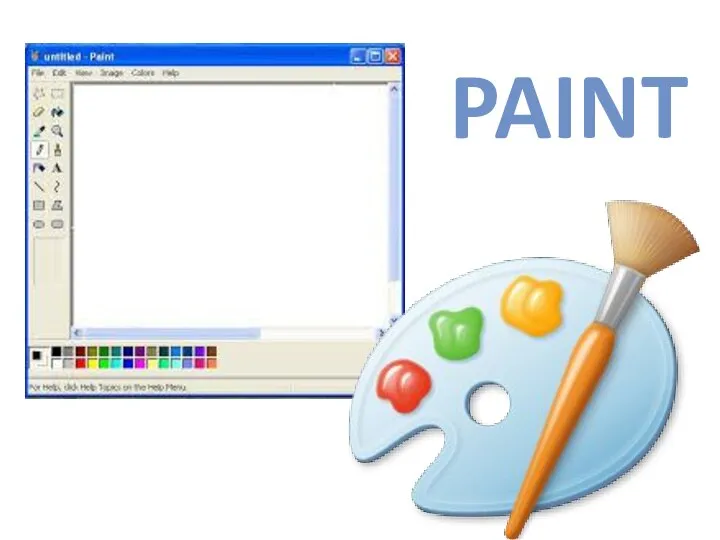
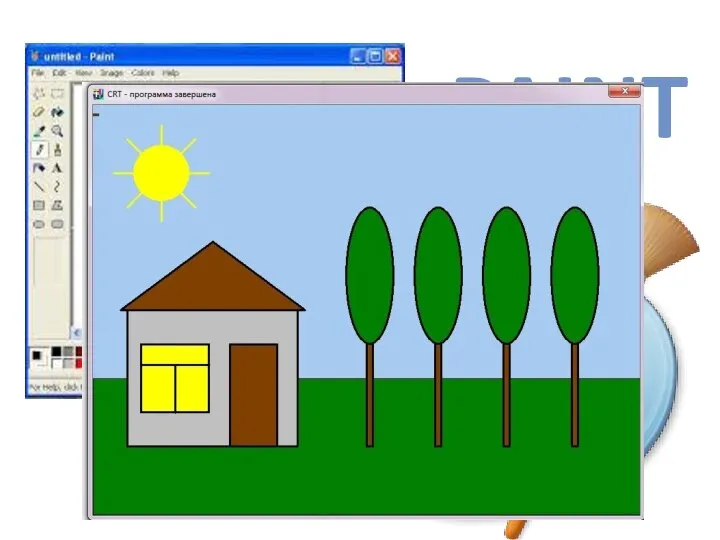


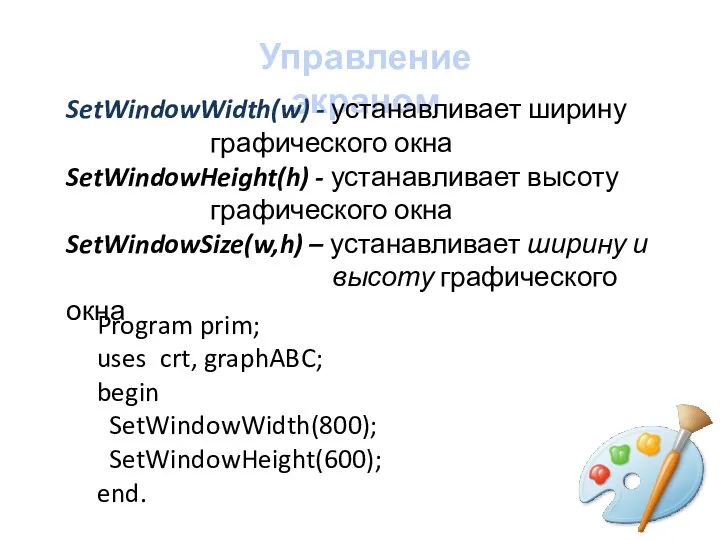
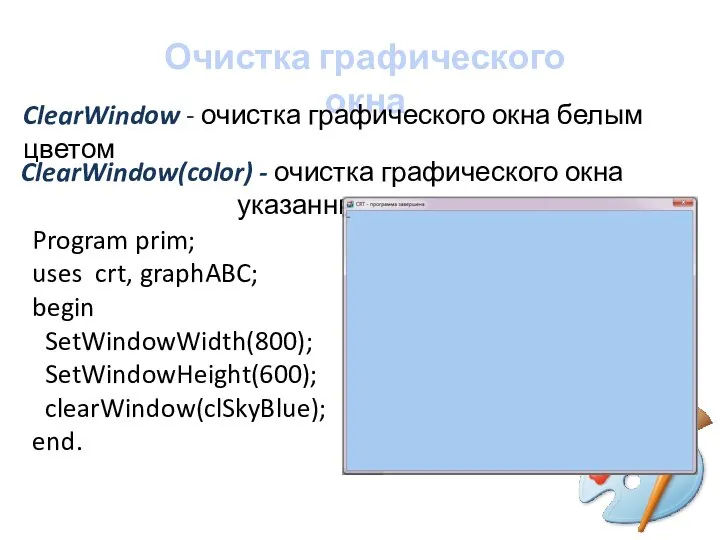
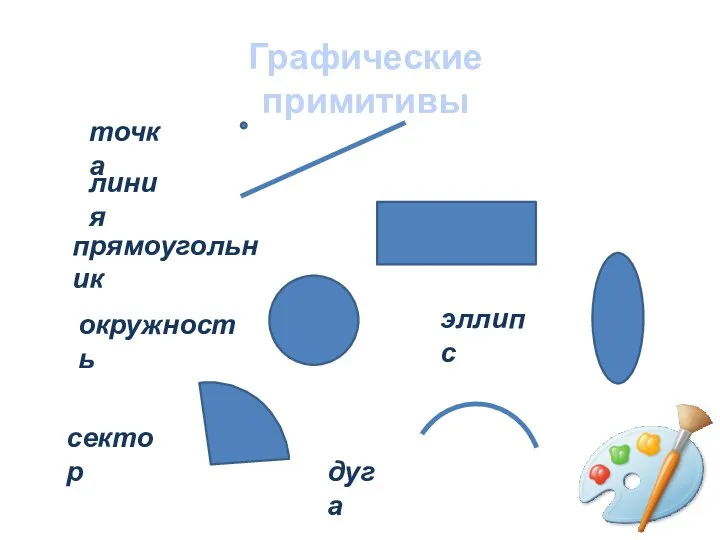
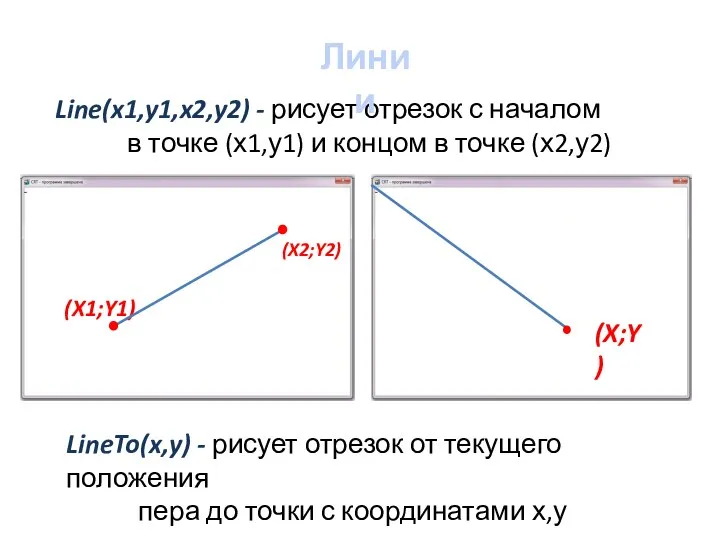
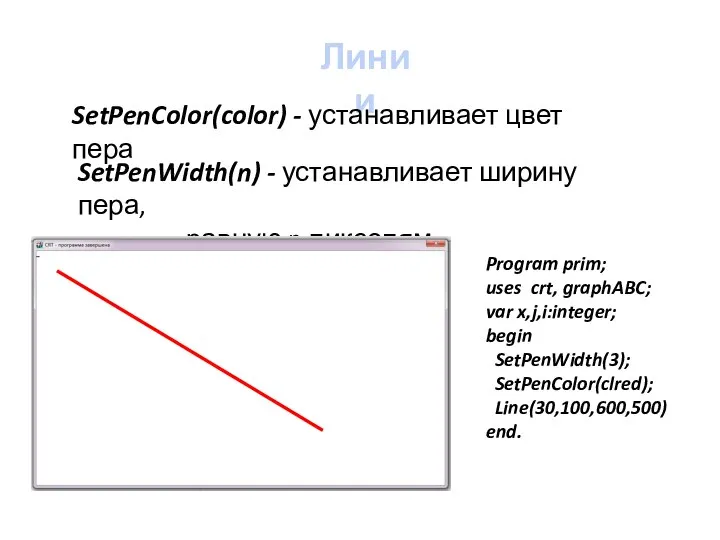
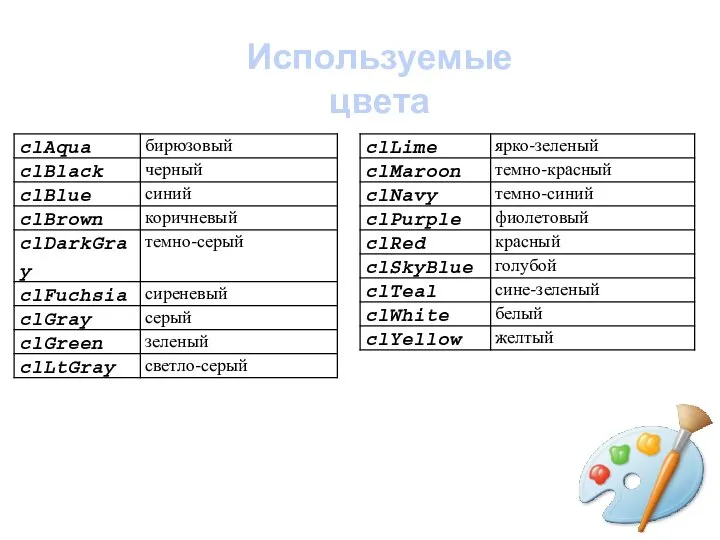
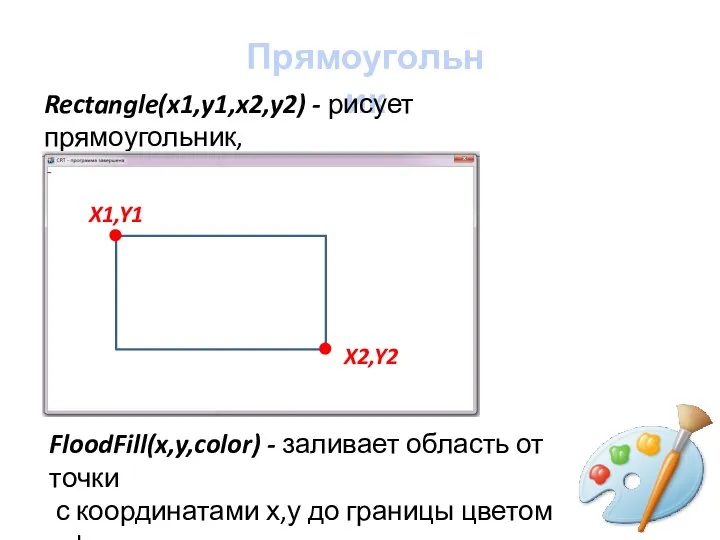

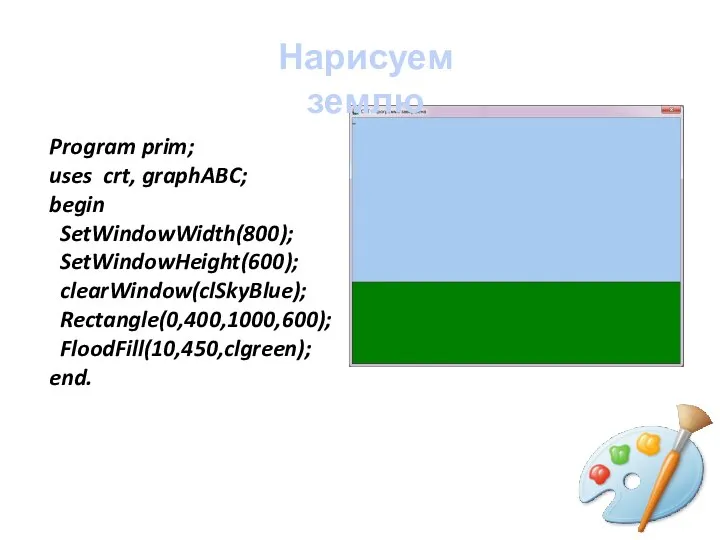
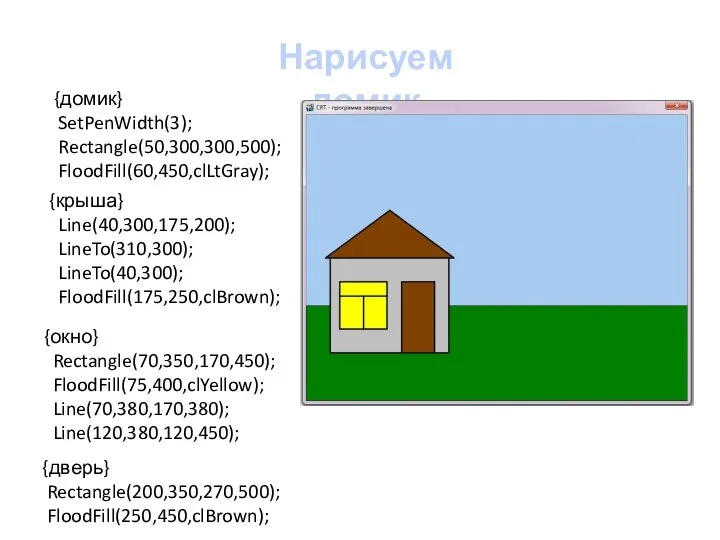
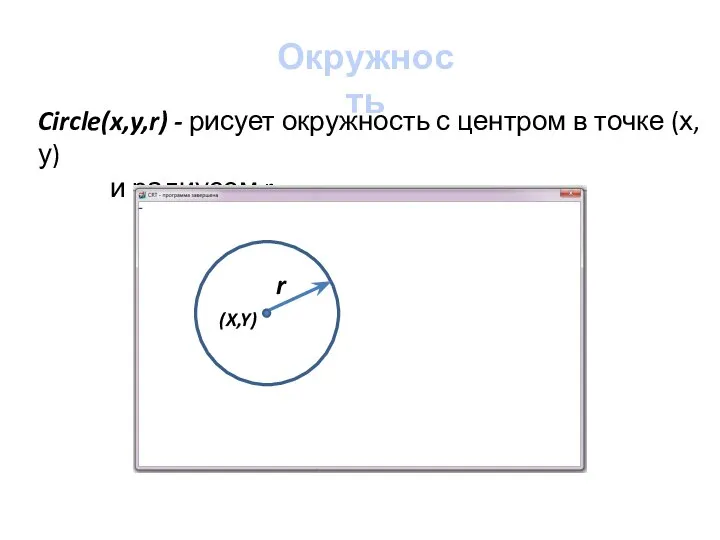
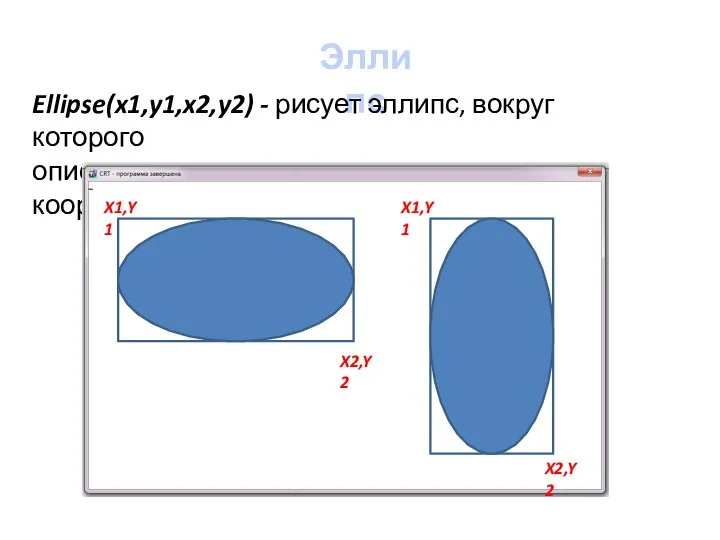




 PHP. Обработка HTTP запросов
PHP. Обработка HTTP запросов Программирование в сети интернет
Программирование в сети интернет Заполнение портфолио студента
Заполнение портфолио студента Алгебра логики
Алгебра логики  Презентация Windows
Презентация Windows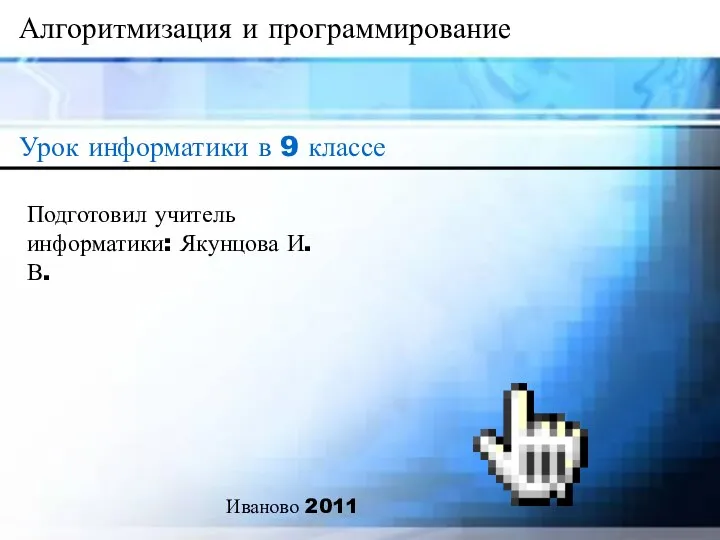 Алгоритмизация и программирование Урок информатики в 9 классе
Алгоритмизация и программирование Урок информатики в 9 классе  Say “NO” to social networks
Say “NO” to social networks Разговорный SQL. Практическое обучение профессиональному мышлению
Разговорный SQL. Практическое обучение профессиональному мышлению Язык и коммуникация в новых СМИ
Язык и коммуникация в новых СМИ Кодирование звуковой информации. 9 класс
Кодирование звуковой информации. 9 класс Управление коллективной проектной деятельностью в интернете
Управление коллективной проектной деятельностью в интернете Программное обеспечение персонального компьютера
Программное обеспечение персонального компьютера HTML5. Мультимедиа. Формы. Элементы ввода данных
HTML5. Мультимедиа. Формы. Элементы ввода данных Верификация программного обеспечения. Методы тестирования
Верификация программного обеспечения. Методы тестирования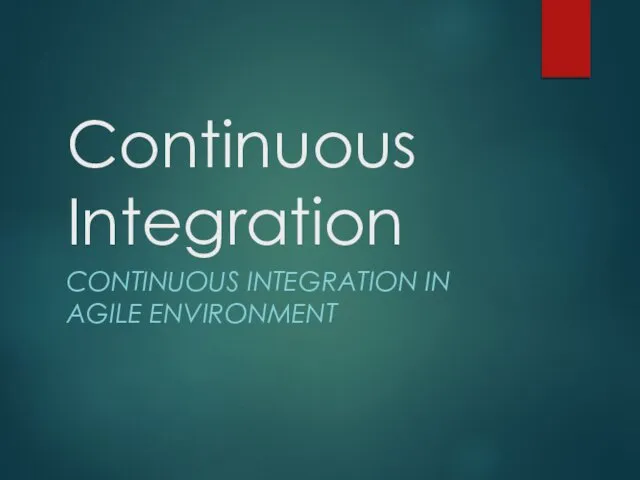 Continuous integration
Continuous integration Информационная безопасность. Тема № 11
Информационная безопасность. Тема № 11 Первичная настройка коммутатора (с помощью консольного кабеля)
Первичная настройка коммутатора (с помощью консольного кабеля) Операторы JAVA
Операторы JAVA История и эволюция C++
История и эволюция C++ Презентация по информатике Общая структура и состав персонального компьютера
Презентация по информатике Общая структура и состав персонального компьютера Принты для коллекций
Принты для коллекций Организационная основа системы обеспечения информационной безопасности. Глава 1
Организационная основа системы обеспечения информационной безопасности. Глава 1 Общая модель ГОСТ Р ИСО/МЭК 15408-1-2012, доработка требований безопасности для конкретного применения
Общая модель ГОСТ Р ИСО/МЭК 15408-1-2012, доработка требований безопасности для конкретного применения Презентация "История ЭВМ" - скачать презентации по Информатике
Презентация "История ЭВМ" - скачать презентации по Информатике Виды компьютерной графики
Виды компьютерной графики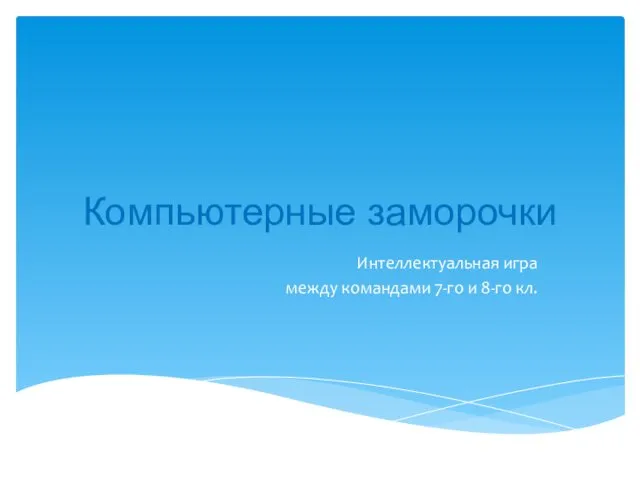 Компьютерные заморочки. Интеллектуальная игра
Компьютерные заморочки. Интеллектуальная игра Использование информационных технологий при изучении обще-профессиональных дисциплин
Использование информационных технологий при изучении обще-профессиональных дисциплин Історія розвитку обчислювальної техніки
Історія розвитку обчислювальної техніки